欢迎您访问52ij手机之家,今天小编为你分享的是手机刷机教程:【华为 C8812E刷入第三方recovery的教程】,通过学习这些教程,你就能够了解更多手机刷机方面的知识!
华为 C8812E刷入第三方recovery的教程
想刷入华为 C8812E第三方ROM,必须得先刷入华为 C8812E的第三方Recovery,才可以刷入ZIP格式的华为 C8812E第三方ROM。怎么刷入第三方recovery,请参考奇兔ROM市场小编分享的华为 C8812E刷入第三方Recovery教程。
首先下载安装奇兔刷机(点击下载奇兔刷机),然后手机打开USB调试,通过数据线连接电脑,连接成功后选择找到【实用工具】,然后选择【刷入recovery】
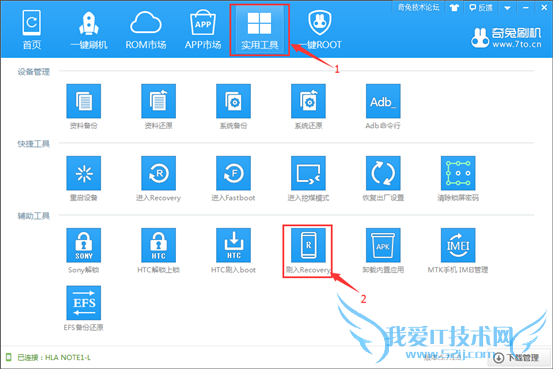
这个时候会出现【匹配奇兔Recovery刷入】和【选择本地Recovery刷入】选项,我们选择【匹配奇兔Recovery刷入】
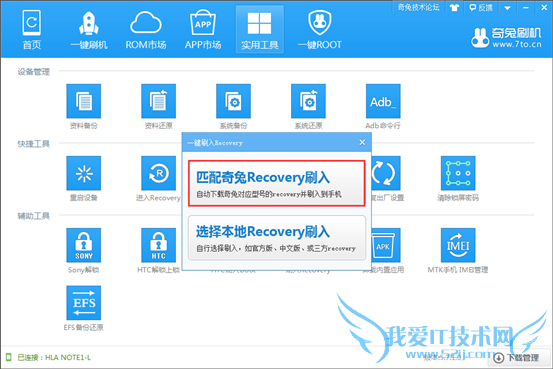
等待刷入Recovery文件,奇兔Recovery刷入成功后,点击“确定”
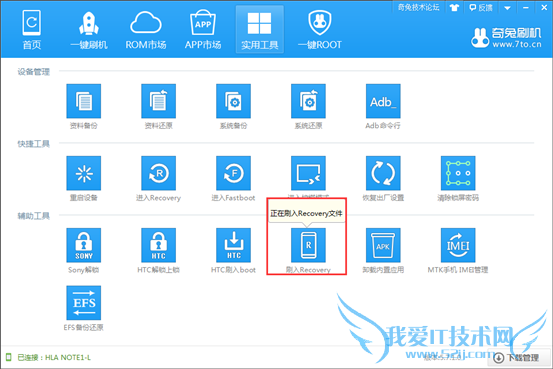
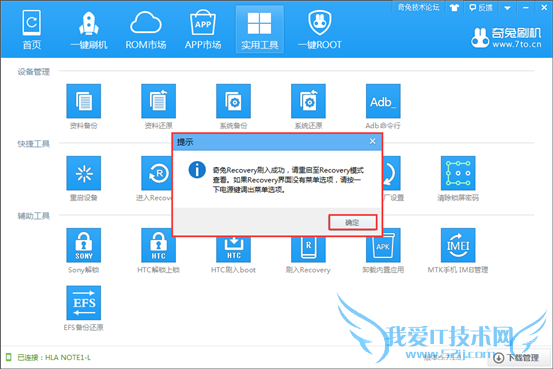
然后点击【进入Recovery】,点击“确定”后,手机进入Recovery模式

手机重启后自动进入Recovery模式,出现如下情况则说明华为 C8812E手机刷入Recovery成功!
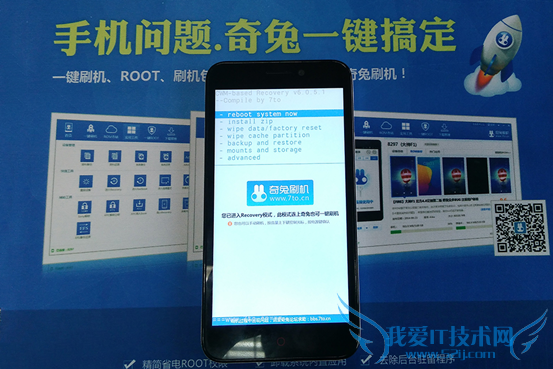
华为 C8812E手机官方Recovery刷入方法
首先下载安装奇兔刷机(点击下载奇兔刷机),然后手机打开USB调试,通过数据线连接电脑,连接成功后选择找到【实用工具】,然后选择【刷入recovery】——【选择本地Recovery刷入—官方版】
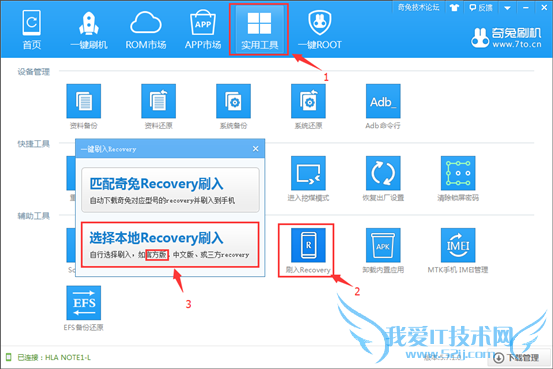
弹出页面选择【华为 C8812E官方recovery.img】文件点击“打开”
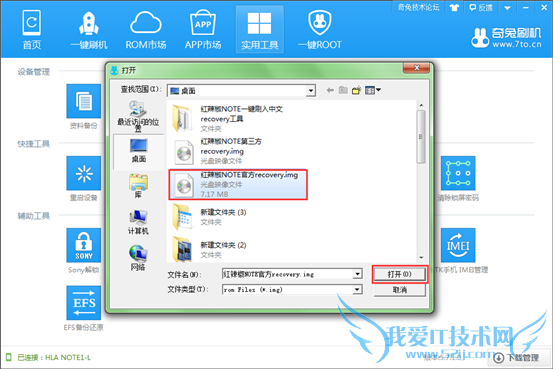
等待刷入Recovery文件,刷入Recovery文件成功后,点击“确定”
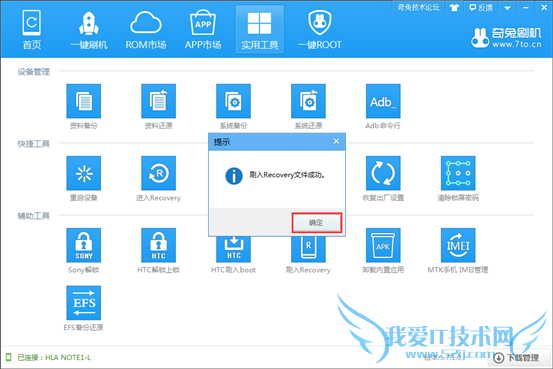
然后点击【进入Recovery】,选择“确定”进入Recovery模式
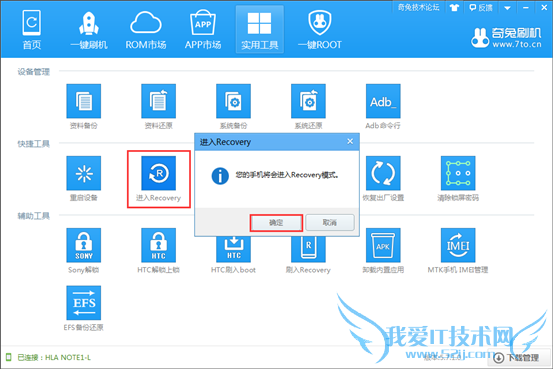
手机重启后自动进入Recovery模式,出现如下情况则说明华为 C8812E手机刷入官方Recovery成功!

华为 C8812E手机第三方Recovery刷入方法
首先下载安装奇兔刷机(点击下载奇兔刷机),然后手机打开USB调试,通过数据线连接电脑,连接成功后选择找到【实用工具】,然后选择【刷入recovery】——【选择本地Recovery刷入—第三方recovery】
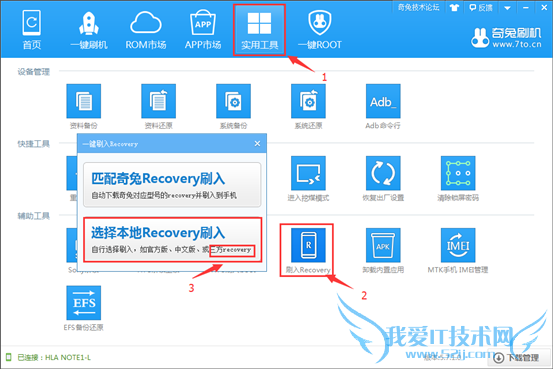
弹出页面选择【华为 C8812E第三方recovery.img】文件点击打开
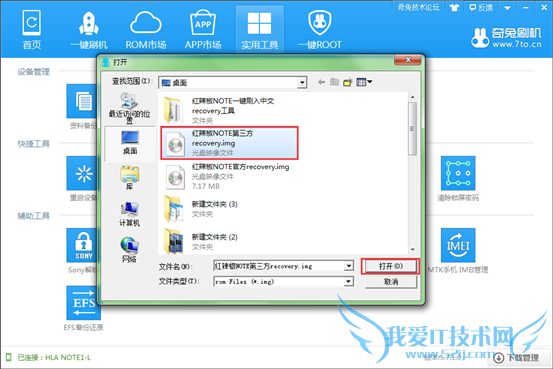
等待刷入Recovery文件,刷入Recovery文件成功后,点击确定
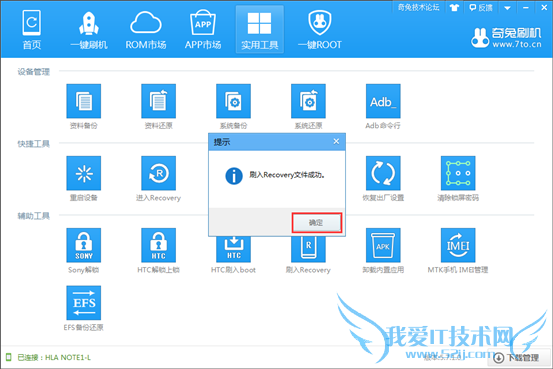
然后点击【进入Recovery】,选择“确定”进入Recovery模式
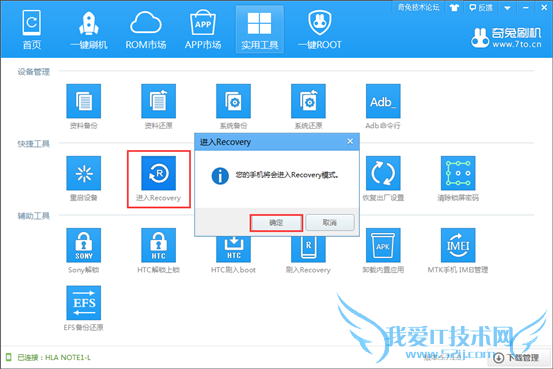
手机重启后自动进入Recovery模式,出现如下情况则说明华为 C8812E手机刷入第三方Recovery成功!

华为 C8812E第三方Recovery下载: http://pan.baidu.com/s/1ntMiepz
至此华为 C8812E刷入第三方Recovery教程到这就完了。recovery是刷机必备的,怎么刷入第三方recovery,看看奇兔ROM市场小编分享的华为 C8812E刷入第三方Recovery教程。
华为 C8812E刷机ROM包下载请戳:http://rom.7to.cn/romlist/huawei-c8812e
下载奇兔刷机海量华为 C8812E刷机包即可一键简单刷入。
关于华为 C8812E刷入第三方recovery的教程的用户使用互动如下:
相关问题:本人新购华为c8812e电信定制机,现已经被我root,...
答:这个可以直接到华为c8812e相关论坛找到相关的资料与方案。搜索一下。 >>详细
相关问题:华为 c8812e root教程问题
答:留邮箱给你发华为c8812e专用智能刷机工具及教程。该工具集解锁(解锁码按教程里的链接去申请)、root、刷入第三方Recovery于一体,只要按教程操作非常简单.你只是想删除自带软件 不是想刷机的话,只要执行工具里的解锁(需要解锁码)、root就可以了 >>详细
相关问题:华为c8812e版本4.0.4怎么root?
答:华为c8812e专用智能刷机工具及教程已发你QQ邮箱,注意查收。该工具集解锁(解锁码按教程里的链接去申请)、root、刷入第三方Recovery于一体,只要按教程操作非常简单.你只是想删除自带软件 不是想刷机的话,只要执行工具里的解锁(需要解锁码)... >>详细
- 评论列表(网友评论仅供网友表达个人看法,并不表明本站同意其观点或证实其描述)
-
